新たな表現や作業効率アップを可能にするブラシ。
初期設定で入っているブラシのほかにも、WEBからダウンロードしてきたものを使ったり、自分好みのカスタムブラシを作れたりすることを知っていますか?
今回はMUGENUPのゲームイラスト制作で活躍している、現役のイラストレーターさんにアンケートを実施! 仕事でよく使っているオススメのブラシを教えてもらいました。
PhotoshopとCLIP STUDIO PAINT(クリスタ)の2つのツールに絞ってご紹介します。
ブラシの追加方法も合わせてご紹介するので、初心者の方でも安心です。
もっと表現の幅を広げる、ブラシの追加で描写力をUPさせましょう。
Photoshopブラシの追加方法
Photoshopブラシの読み込み方法は簡単です。
まずはPhotoshopのブラシを無料で配布されているサイトなどからダウンロードします。
「.abr」の場合
「.abr」をダブルクリックするとブラシが追加されます。
できない場合はPhotoshopのツールパネルの「ブラシツール」を選択し、ブラシプリセットの「▼」をクリックして右上のマークを選択すると「ブラシファイルの読み込み」が表示されるので、そこからブラシファイルを読み込みます。以上でブラシの追加は完了です。
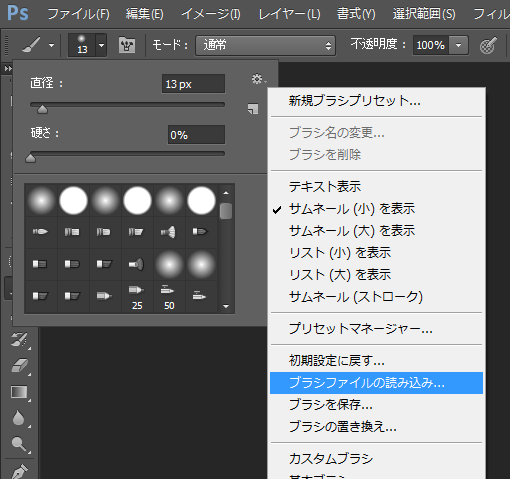
「.tpl」ファイルの場合
「.tpl」はツールプリセットです。
「.abr」と異なり、「ツールプリセットの読み込み」から追加します。
オススメブラシ~Photoshop編~
Photoshopのブラシを幅広く揃える! 実用性抜群の「JONAS DE RO BRUSHES」
キャプチャ引用元:JONASDERO - Online Portfolio(http://www.jonasdero.be/)
描写力が必要な背景や、厚塗りや美麗塗りなどのリアルテイストの担当者から支持を集めたブラシ。世界中の有名企業から仕事を請け負っているクリエイターのJONAS DE ROさんがDeviantARTにてPhotoshopブラシ82種類をセットに配布しています。
・BASIC:硬めや柔らかいブラシなど至ってシンプルなブラシです。
・PAINT:絵画的な表現など仕上げなどに使えるます。
・ENVIRONMENT:自然の表現に使えるブラシテクスチャです。
・NATURE:葉や草のブラシです。
・SPECIAL:鎖や光など簡単に描くことができるブラシです。
・GUIDES:補助的な役割を果たすブラシです。
の6カテゴリがあります。
▼配布元はこちら
FREE PHOTOSHOP/GIMP BRUSHES! + Explanation
(http://jonasdero.deviantart.com/art/FREE-PHOTOSHOP-GIMP-BRUSHES-Explanation-348274576)
キャプチャ引用元:deviantART FREE PHOTOSHOP/GIMP BRUSHES! + Explanation
(http://jonasdero.deviantart.com/art/FREE-PHOTOSHOP-GIMP-BRUSHES-Explanation-348274576)
画用紙に描いたような鉛筆の表現ができるブラシ
引用元:彦左虎肉丸(http://konikugan.com/?p=182)
アナログで描いたかのような表現ができる鉛筆風のブラシ。
独特の柔らかい表現は案件で指名されるほどの高評価を得ています。
柔らかな表現は背景描画でも重宝できますね。
▼配布元はこちら
彦左虎肉丸「Photoshopでリアルな鉛筆ブラシを作る方法」
http://konikugan.com/?p=182
厚塗りに使える水彩ブラシ
Photoshopで水彩ブラシのような表現ができる『まるたぁ水彩ブラシ』。
・汎用的に使える不透明水彩
・普通の水彩
・荒目の水彩
・にじみを表現できる水彩
の4種類のブラシがあります。
デフォルトの円ブラシよりエッジの柔らかい塗りができるので、背景からキャラクターまでの
厚塗りにオススメです。
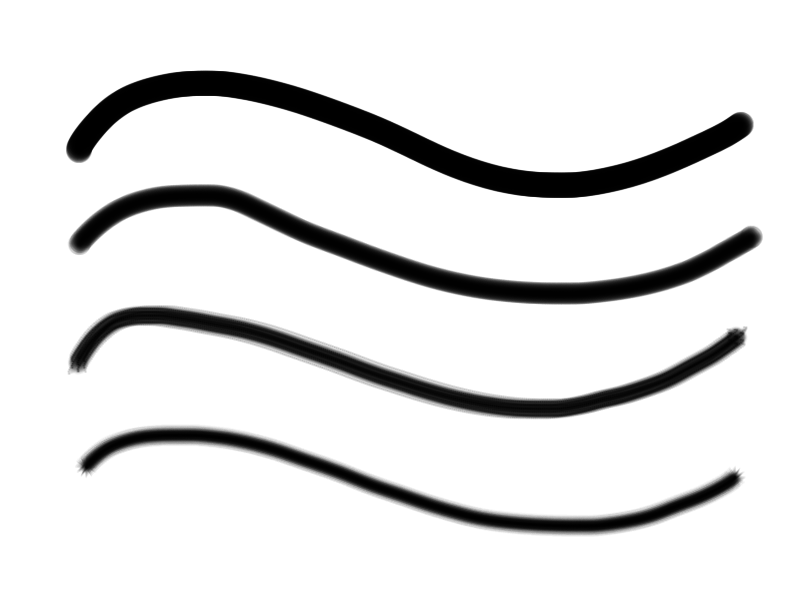
CLIP STUDIO PAINT(クリスタ)のブラシの追加方法
1.素材をダウンロードする
CLIP STUDIO PAINT(クリスタ)の素材は『創作活動応援サイトCLIP
(http://www.clip-studio.com/clip_site/material/search)』や『CLIP STUDIO』と呼ばれるアプリ内で無料又は有料にて配布されています。
会員登録を行い、素材を探すからダウンロードします。
2.ダウンロードした素材をブラシに追加する
CLIP STUDIO PAINT(クリスタ)を開き、素材[ダウンロード]からブラシにしたい素材をサブツールパレットにドラッグアンドドロップして、追加完了です。
オススメブラシ~CLIP STUDIO PAINT(クリスタ)編~
ぱーらめんとさんのブラシ
中川翔子さんもおすすめしている、ぱーらめんとさんのブラシ。
(https://twitter.com/shoko55mmts/status/559335321834250240/photo/1)
使いやすく、自分用にカスタマイズもしやすい実用的な素材が多いのが特徴。
中でもきらめき系エフェクトのブラシは光具合がとても使いやすく、ちょっとした部分に使うと効果的です。
▼配布元はこちら
創作活動応援サイト CLIP “ぱーらめんと”
http://www.clip-studio.com/clip_site/material/search?search_word=%22%E3%81%B1%E3%83%BC%E3%82%89%E3%82%81%E3%82%93%E3%81%A8%22&starget=2&search_toggle_switch=open
柄巻きブラシ
なかなかきれいに描けない刀の柄ですが、このブラシを使うと簡単に均一でそろった線画を作成できます。正面以外の角度に合わせての編集もしやすい形になっているので様々な場面で応用できます。
キャプチャ引用元:創作活動応援サイト CLIP 柄巻きブラシ
(http://www.clip-studio.com/m/1372225)
▼配布元はこちら
創作活動応援サイト CLIP 柄巻きブラシ
http://www.clip-studio.com/m/1372225
以上、ゲームイラスト業界で使われているオススメのブラシでした。
どれも実用性が高いブラシなので是非使ってみてくださいね。

